Neste guia, você aprenderá:
- Duas maneiras diferentes de armazenar dados com o Tulip
- Quando usar diferentes métodos de armazenamento de dados
- A importância de adotar um modelo de dados
Ao trabalhar com dados, manter a organização é crucial para evitar a desordem e centralizar as informações. Com a Tulip, o armazenamento e o gerenciamento de seus dados são facilitados com várias opções baseadas em suas necessidades.
Como os dados da Tulip capturam suas operações?
Os dados existem em vários níveis na Tulip.
Os aplicativos armazenam dados estáticos, como instruções de texto em uma etapa.
Tabelas são bancos de dados criados pelo Tulip, como uma planilha de ordens de serviço, que você pode usar em vários aplicativos.
As conclusões armazenam metadados de produção, como duração do aplicativo, nome da estação e quaisquer dados de entrada para variáveis.
O diagrama abaixo mostra um fluxo operacional de dados em um chão de fábrica.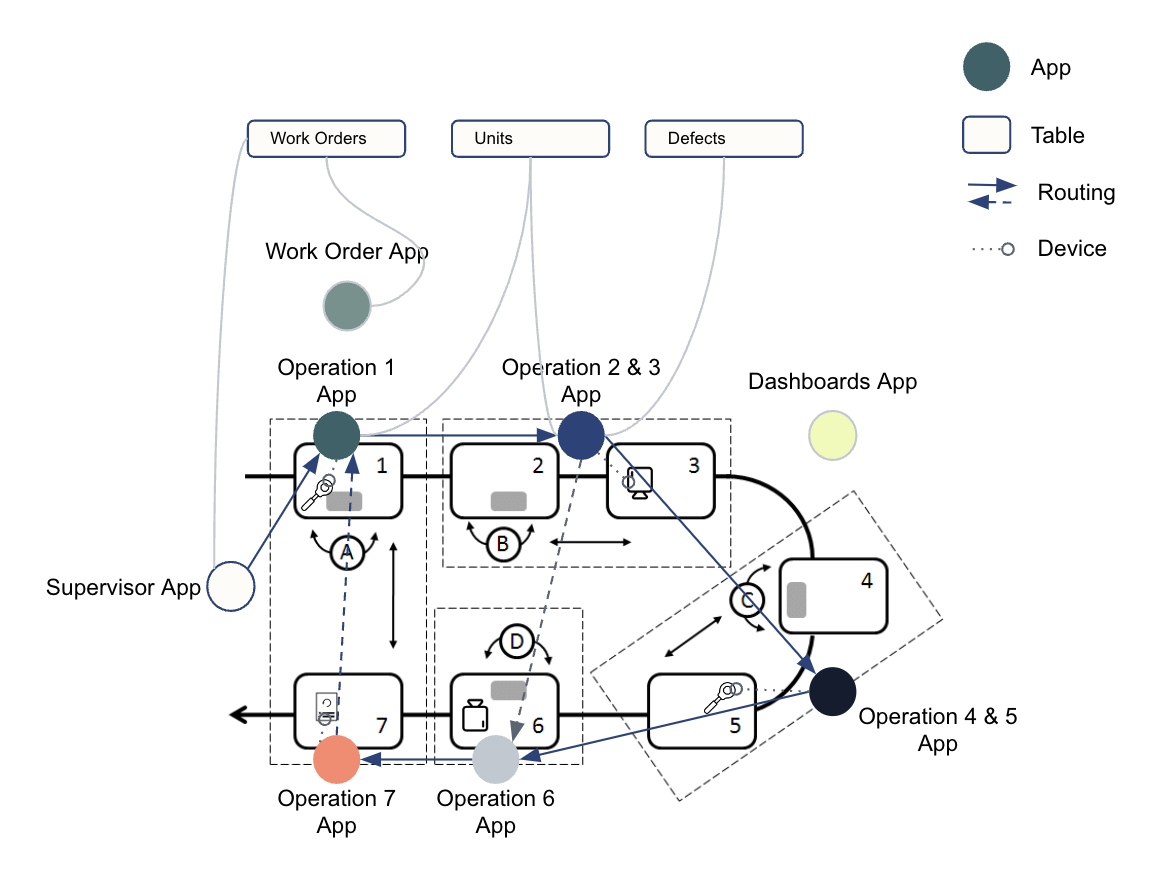
Opções de armazenamento de dados
Há duas opções de armazenamento de dados no Tulip: tabelas e conclusões.
Tabelas
As tabelas são um cruzamento entre planilhas e bancos de dados relacionais que podem ser personalizados de acordo com a necessidade de apresentação dos dados. Elas são fontes de dados compartilháveis que podem ser usadas por vários aplicativos.
Ao criar uma tabela, você cria os Fields que mantêm e organizam os dados por registros. Os campos funcionam como colunas, os registros são as linhas de dados específicos e cada parte individual dos dados é um campo de registro da tabela.
As tabelas podem ser incorporadas ao seu aplicativo para criar, modificar e exibir registros relevantes para as suas tarefas.
Você pode importar dados existentes para as tabelas do Tulip, conforme descrito aqui.
Se não quiser criar sua própria tabela, mas também não tiver dados existentes para importar, você pode usar uma das tabelas pré-configuradas da Tulip que vêm carregadas em sua instância. Elas lhe dão uma ideia dos diferentes campos que podem ser usados nas tabelas e dos tipos gerais de dados que podem ser registrados. As opções de tipos de dados incluem:
- Texto
- Inteiro
- Número
- Booleano
- Data e hora
- Intervalo
- Cor
- Imagem
- Vídeo
- Arquivo
- Máquina
- Registro vinculado
Cada um desses campos corresponderá a entradas de dados usadas em seu aplicativo. Para visualizar os registros em uma tabela, navegue até a tela da tabela por meio da página de instância do Tulip. Passe o cursor sobre "Apps" e selecione "Tables" (Tabelas).
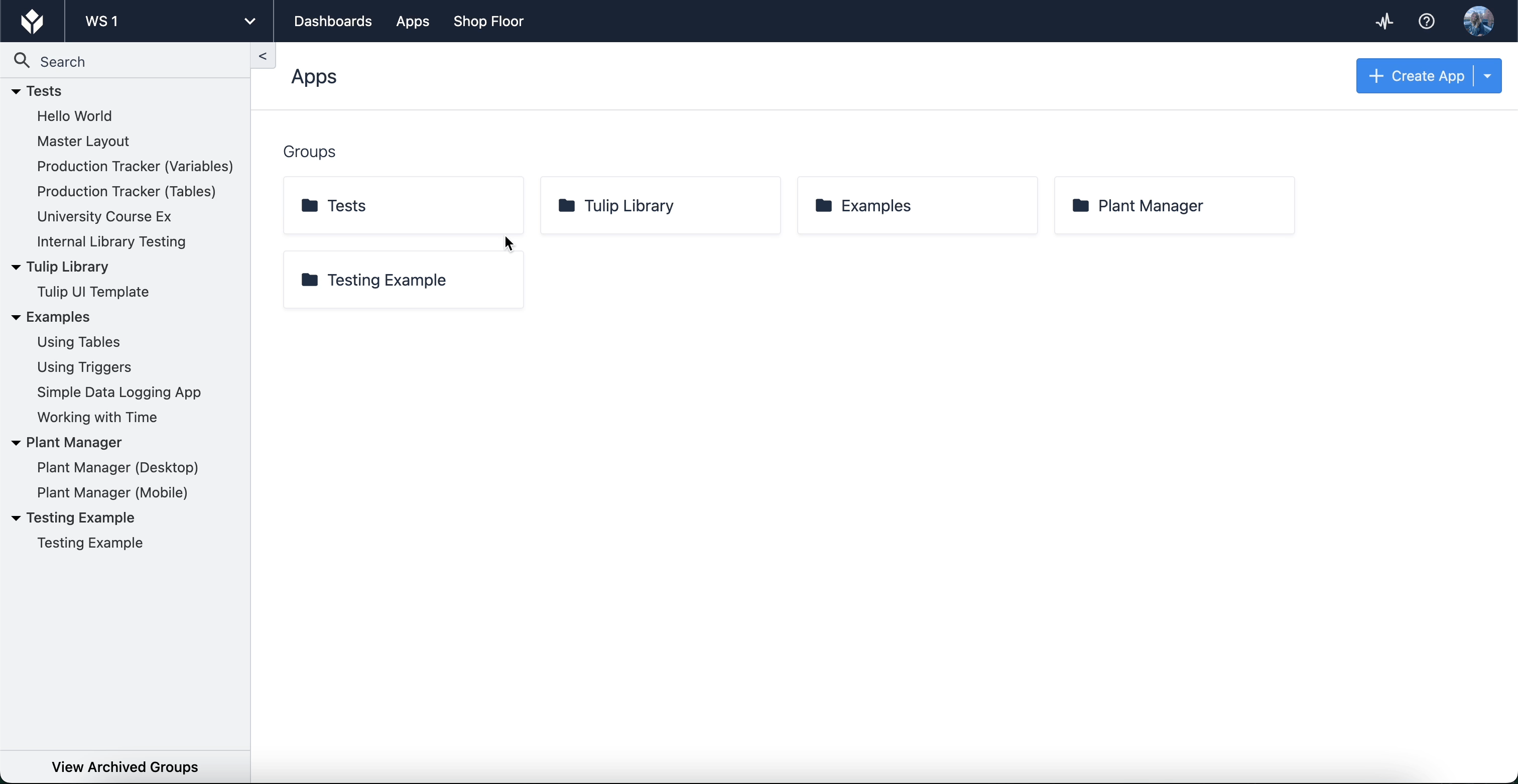
Aqui, você encontrará uma lista de tabelas que criou ou às quais tem acesso para uso em seus aplicativos. Ao selecionar uma tabela, você poderá editar os próprios campos e registros, bem como criar consultas e agregações que permitem aproveitar os dados da tabela nos aplicativos. As tabelas também podem ser vinculadas umas às outras (para casos de uso como geniologia de produtos).
Uso recomendado de tabelas da Tulip
A Tulip recomenda o uso de tabelas para armazenar, em um alto nível, dois tipos diferentes de artefatos: físicos e operacionais.
Os artefatos****físicos são objetos ou componentes tangíveis usados ou produzidos durante as operações, como lote ou equipamento.Os artefatos operacionais são elementos ou componentes não físicos que permitem ou dão suporte às operações, como eventos de defeitos ou configuração de kanban.
Para saber mais sobre o uso de tabelas, consulte:
Conclusões
As conclusões de aplicativos são ideais para armazenar e organizar dados de produção. Os campos de metadados são gerados e armazenados automaticamente quando um usuário conclui ou cancela o aplicativo. Esses campos incluem:
- Duração do aplicativo
- Horário de início e término
- Usuário conectado
- Nome da estação
- Comentários
- Versão do aplicativo
- ID de execução
- Cancelado (se o aplicativo foi ou não cancelado)
Diferentemente dos dados armazenados em Tabelas, os dados armazenados nas Conclusões do aplicativo não podem ser editados. Isso garante que as informações sejam absolutas: incapazes de serem manipuladas ou alteradas e um reflexo preciso da utilização do aplicativo.
Os dados de conclusão só podem ser usados por um aplicativo e também são menos acessíveis a partir de sistemas externos.
Para acessar os dados de conclusão do aplicativo, selecione um aplicativo de um grupo de aplicativos em sua instância do Tulip. Na tela principal do aplicativo, selecione a guia "Completions" (Conclusões).

Saiba mais sobre conclusões aqui.
Tabelas versus conclusões
Como as conclusões são armazenadas automaticamente nos dados do aplicativo, você pode se perguntar quando seria melhor configurar uma tabela para os dados.
Os dados de conclusão são imutáveis, enquanto os campos das tabelas são criados com base em suas necessidades. Os dados da tabela também gravam no aplicativo com base nos acionadores e nas variáveis que você define; no entanto, os dados de conclusão só gravam quando um usuário conclui ou cancela o aplicativo. Enquanto os dados de conclusão oferecem facilidade e automação instantânea, os dados de tabela podem ser exclusivos do seu aplicativo e têm flexibilidade para usar os dados em vários aplicativos.
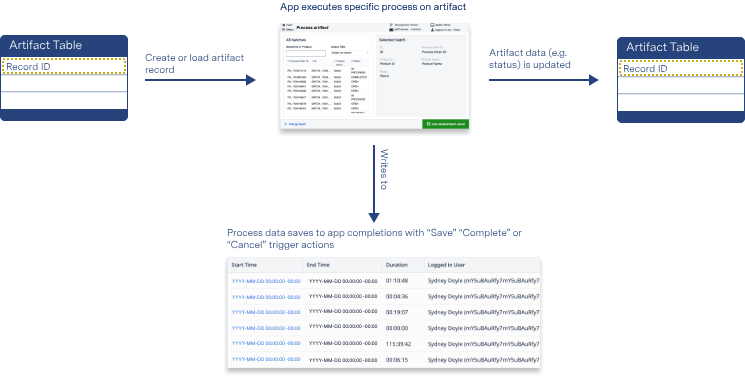
Práticas recomendadas para armazenamento de dados
Como o armazenamento de dados é personalizável para suas operações, há muitas maneiras de configurar estruturas de dados. A Tulip recomenda várias práticas para garantir que você crie tabelas e armazene dados com os seguintes objetivos:
- Os dados são facilmente acessíveis
- Os dados são visíveis para as pessoas e sistemas necessários
- Os dados são centralizados e não são duplicados em outro lugar
Saiba mais sobre as práticas recomendadas da Tulip para o armazenamento de dados aqui.
Aplicar um modelo de dados
A Tulip tem um modelo de dados comum pré-construído para atender a vários casos de uso, para que você possa adotá-lo e adaptá-lo às suas necessidades específicas:
- Modelo de dados comum para casos de uso discretos
- Modelo de dados comum para casos de uso farmacêutico
No Tulip, um modelo de dados comum é uma coleção de tabelas definidas que são flexíveis o suficiente para compartilhar dados em uma solução de aplicativos.
Os diagramas abaixo ilustram como as tabelas compartilham dados comuns por meio de aplicativos.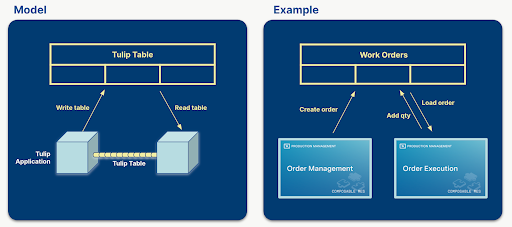
Um modelo de dados comum oferece esquemas de dados padronizados e expansíveis, simplificando o manuseio de dados entre sistemas por meio da representação de conceitos amplamente usados (por exemplo, ordens de serviço, unidades). Isso simplifica a criação, a compilação e a análise de dados e oferece uma oportunidade significativa para melhorar o gerenciamento de dados.
As tabelas Tulip devem seguir principalmente o modelo Digital Twin, o que significa que as tabelas devem refletir a planta física ou o chão de fábrica o mais estritamente possível. Os dados históricos do aplicativo devem ser limitados aos registros de conclusão para garantir que as tabelas não armazenem dados mestre nem dupliquem dados de registros de conclusão ou registros externos.
Saiba mais sobre como usar um modelo de dados comum aqui.
Faça o curso Modelo de dados comum na Tulip University aqui.
Usar dados em aplicativos
Para exibir, editar ou inserir dados da Tabela em seus aplicativos, primeiro você precisa se familiarizar com os Widgets. Os Input Widgets permitem que você edite e insira dados que serão refletidos em sua tabela. Os widgets incorporados exibem suas informações e podem ser configurados para que você possa interagir com suas tabelas. Para obter um tutorial completo sobre a incorporação de dados de tabela, consulte:
Os dados de conclusão podem ser exibidos em seus aplicativos por meio do Analytics. Primeiro, você precisará criar uma análise usando seus dados de conclusão e, em seguida, incorporar essa análise em seu aplicativo.
Para saber mais sobre como usar os dados de conclusão para criar uma análise, veja aqui.
Como a Tulip armazena seus dados
Como a Tulip é uma plataforma de autoatendimento, você pode determinar quais dados são transmitidos e armazenados. A Tulip Cloud armazena seus dados no AWS, usando um banco de dados MongoDB ou PostgreSQL. A Tulip faz upload de todas as imagens, vídeos e PDFs automaticamente para o armazenamento S3 da Amazon, eliminando a necessidade de você se preocupar com o gerenciamento do armazenamento ou com o controle dos dados coletados.
Próximas etapas
Comece a trabalhar com dados com a orientação dos especialistas da Tulip:* Passo a passo: Crie sua primeira tabela* Curso universitário Working with Data and Tables* Guia universitário Understanding App Completions and Table* Integração com sistemas externos
Encontrou o que estava procurando?
Você também pode acessar community.tulip.co para postar sua pergunta ou ver se outras pessoas tiveram uma dúvida semelhante!



.gif)